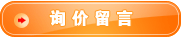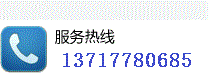
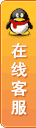
便携式USB48MHz双通道USB虚拟示波器

生产厂商: 北京迪阳专卖
产品型号: HAO301
产品简介: 多重功能:一机多能,即可以做普通示波器使用,也可以做逻辑分析仪贴切的设计:外观小巧,方便外出摄带,功能强大,开发或实验的帮手,价格低廉
产品简介: 多重功能:一机多能,即可以做普通示波器使用,也可以做逻辑分析仪贴切的设计:外观小巧,方便外出摄带,功能强大,开发或实验的帮手,价格低廉
HAO301虚拟示波器. 




第三步:找到我们提供给您的Driver文件夹.
第五步:安装驱动完成. 

















选项框

配件:一条USB线,一台主机,软件光盘.由于探头有些客户有可能有,探头做为可选配件,可以在购买示波器时选购.为了保证阻抗匹配,建议在购买时购买探头.
Hao301功能特点:
多重功能:一机多能,即可以做普通示波器使用,也可以做逻辑分析仪
贴切的设计:外观小巧,方便外出摄带,功能强大,开发或实验的帮手
价格低廉.
采样率:48MHz.
电压测量范围:+80V
游标测量:电压与脉宽
即时自动显示当前信号:平均电压值,平均频率,峰峰值
硬件触发功能:具有上限,下限,或上/下限
波形录制功能:其长度只受您的硬盘大小限制
录制波形:重现并可以操作
可调的USB速率:可调的速率,从而满足不同的要求
USB最高速率达到42MB/S,最低0.75MB/S
信号输入的多样性:模拟信号的测量,数字信号的测量
更舒适的使用界面及标准通用的接口,方便与通用
我们一直从事示波器的研发,并为客户提供免费的软件升级与售后服务,请您在购买时留下您的Email或联系方式。
目 录
功能选择…………………………………………………………………5
示波器操作界面介绍……………………………………………………5
工具栏……………………………………………………………………6
调节时间与电压刻度……………………………………………………6
设置选项…………………………………………………………………6
记录波形…………………………………………………………………7
开启触发…………………………………………………………………8
放大记录的波形…………………………………………………………9
缩小记录的波形…………………………………………………………9
窗口观察记录的波形……………………………………………………9
选择通道…………………………………………………………………9
切换游标…………………………………………………………………9
测试参数栏………………………………………………………………10
状态指示…………………………………………………………………10
右键菜单…………………………………………………………………11
逻辑分析仪介绍…………………………………………………………11
逻辑分析仪工具栏………………………………………………………12
逻辑分析仪功能介绍……………………………………………………13
非线性测量………………………………………………………………14
数字电压表………………………………………………………………15
频率计……………………………………………………………………15
驱动的安装………………………………………………………………16
Platon
2010.10.08
软件的认证
第一次使用时请输入光盘内SN.txt文件
内的序列号与密码.有三次输入机会,如果
三次输入都为错,程式将自动关闭。重启后
可以再输入。
功能选择
根据无需要,选择自已所需要进入的功能,再点连接按钮。软件进入连接界面,如果发现Hao301与计算机正确连接。软件即时进入相应的使用界面。
示波器界面总览

工具栏
依次功能分别是:加载波形运行通道1电压刻度加大
通道1电压刻度减小通道2电压刻度加大通道2电压刻度减小
通道1时间刻度减小通道1时间刻度加大通道2时间刻度减小
通道2时间刻度减小选项设置开始录制开启触发记录波形放大
记录波形缩小记录波形窗口放大当前通道CH1当前通道CH2
游标方向设定
加载波形 à加载用户此前记录存档的波形.
运行 à由暂停模式恢复到运行模式
暂停 à由运行模式变为暂停,以方便静态观察所测波形
电压刻度加大 à扩展电压测试范围,观察幅度较大的信号.在不能确定信号幅度的情况下,在探头示探测之前先将电压刻度拔到50V/Div,以避免示波器的损坏,当然您测试的电压没有超过24V时不需要这么做。
电压刻度减小 à缩小电压测试范围,观察幅度较小的信号.
时间刻度加大 à如您需要观察变化缓慢的信号,或观察波形的总体过程而非局部变化时,可以适当加大时间刻度.(时间刻度可以适当的配合实时采样频率一起来调整,采样率越高,数据也就也就越多,如果您观察的数据并不要求采样率很高的话,可以适当的调整实时采样频率,可以在选项设置面板内调节)
时间刻度减小 à当需要观察高频会某一个信号的细部时,可以适当减小时间刻度.
选项设置 à设置一些示波器的具体参数
à偏移电压 即通道零电平调节,如果您发现您使用探头与探头的钩子相接后,波形没有与相应通道的三角形平齐。可以调节滑块使波形落位到零点.
à实时采样频率 根据需要,观察高频变化的波形,适当的调高实时采样率,反之且调低采样率.(电脑性能不好的话,应尽量将实时采样率调小)
à触发通道可以选择CH1或CH2触发,触发条件可以是上升,下降,上/下触发,根据需要选择,
à上限电平当信号上升到所指定的电压时触发触发动作,触发动作可以是停止,或开始记录波形.
à下限电平 下限与上升电平基本功能一样,只不过她是针对下降沿.
开始记录
当您想保存一段您想要的波形时,可以点击记录波形,在点击后会弹出保存记录波形的对话框,选择您要保存的路径与文件名,确认即可,如果您在此点取消,且不记录。
在您确定保存的文件与路径后。记录便会自动将波形数据存储到您指定的文件.并在状态栏指示正在保存波形。
停止记录à在记录到您想要的波形后,会需要暂停时,请再点一下记录波形.状态栏的记录波形的指示便会消失.记录停止.不要长时间记录波形.且记录波形最好是在实时采样模式做记录。在间隙采样时记录的波形有丢失的现象却不会完整.
触发功能
首先需要在选项设置里设置好触发的通道与触发电压。且触发电压不得在于电压刻度的4倍.比如电压刻度是2V/Div。那么上限触发电压最好不要超过8V,下限电压不要超过-8V.当然做为数字电平一般的下限应该是0V。
触发动作的设置也很重要,比如您想在触发后暂停波形或触发后开始记录.以观察触发后的波形. (如图所示,设定通道1上升沿3V触发)
在触发的参数设置正确后确定,再点击触发按钮,软件会依据您所设定的参数触发.
记录波形的加载
点击工具栏的加载按钮或右键菜单的加载波形都可以进行记录波形的加载,即将您以前录制的波形重新显示出来.

选择录制的波形
双击加载波形的任何一点,二点构成一线,是击点,而非击线,即可选择录制波形,被选择的录制波形将变成白色.
记录波形的前后移动
可以通过键盘上的左右箭头键来移动您选中的录制波形.
记录波形Y轴的放大与缩小à通过键盘上的上,下箭头来放大与缩小录制波形的Y轴.
录制波形的取消选择à按键盘上的ESC键即可取消选择.
录制波形的放大与缩小
可以使用放大,与缩小放大镜可以对录制的波形进行时间轴的放大与缩小。并可以使用”定位到..,”右键菜单,来将录制的波形定位到某一位置,也可以使用窗口放镜画出一个方块区域来放大某一范围内的波形. (如图白色波形为加载的波形被选择后再缩小所得)
CH1/CH2通道的选择
可通过点击CH1或CH2按钮来选择您需要的通道。特别是您在实际测量时,您需要您确认您当前通道选择与您要测量的通道一致。否测将造成所测数据错误.
游标方向按钮
游标方向可以是水平或垂直,水平测电压,垂真测时间。测量时请确保当前的通道CH1/CH2与您要测量的通道一致.
测试参数栏
CH1à表示是通道1 CH2à表示是通道2
5ms/Divà指示CH1通道当前每格X轴是5ms的时间宽度
2v/Divà指示CH1通道每格的Y轴代表2V
PPKà指示CH1通道现在所测得的波形最高点与最低电之间的电压值
CVà是指平均电压值
FRQà指示CH1波形的频率
Y1à指示游标1所处的时间轴位置
Y2à指示游标2所处的时间轴位置
DYà指示Y1与Y2之间的时间距离
Hzà指示1秒/DY所得的频率,即Y1与Y2之间的时间脉冲所对应的频率
状态条
根据当前的界面,及开启的功能状态条会有相应的指示,具体会有如下指示
采样模式指示:实时采样模式,分时采样模式
录制状态指示:如当前正在录制波形,则会显示“正在存储波形”,如果您不需要录制时,请务必及时关闭录制功能,由于波形的数据量很大,她会占据您的硬盘
触发状态指示:如果当前您开启了触发模式,状态栏会指示正在触发模式.
当前USB通讯速率:根据您设定的实时采样率设定,USB速率会有所不同。
通道零电平位置指示
每个通道在屏幕的最左边都有一个小三角形,指示当前通道的零电平所对应的位置,可以左击长按不放来移动其上,下位置.
右键菜单
载入波形à加载记录好的波形.
删除波形à删除已经加载且被选择的波形,同时删除同一记录 下的另一通道的波形。而不管另一通道是否被选择.删除波形并不会删除记录的文件,只是不再加载而已.
隐藏波形à隐藏当前选择的波形,如果两个通道的波形都被隐藏,且自动被删除。
定位到…à当您记录的波形过长时,移动到某一位置又太慢时,可以选择定位到来直接移动到某一位置.

逻辑分析仪界面总览
工具栏
依次功能分别是:加载波形运行运行一遍暂停录制波形触发减速
加速录制波形放大录制波形缩小录制波形窗口放大实时采样率选择
加载波形 à将记录的波形打开,以便观察.
运行 à自动运行,显示即时波形.
运行一遍 à分配给8M的缓存,当波形数据用完8M后暂停
暂停 à暂停运行.
录制波形 à将波形录制到硬盘,以方便随后观察,保留记录
触发 à暂无此功能
减速 à减缓波形的采样率,以便观察波形的整体
加速 à细化波形,加大波形的分辨率
录制波形放大 à将选择的录制波形放大
录制波形缩小 à将选择的录制波形缩小
放大录制波形的选定区域à按下此按钮,画出您需观察部分的方框
à选择采样率

| 显示选项 |
刻度标示
红色字所表示的是两根游标之间的时间长度
黑色字相对应的就是时间轴刻度.
当所有通道的选择勾未曾勾上时,刻度轴所表示的时间刻度是每0通道的时间刻度,当只有一个通道的选择勾勾上时时间刻度上表示的是当前勾选的时间刻度。当有多个通道同时选择时,刻度表示的便是最最上面勾选的通道的时间,
逻辑波形的移动
暂停的时间波形或记录的逻辑波形都可以被移动,具体方法如下:
1. 确保要移动的波形相应通道的选项选择勾已勾上.
2. 使用键盘上的箭头键左右移动.
3. 移动时如果是暂停的波形,应该是向前移动,因为发前的显示的波形是暂停后的最后部份.而记录的波形应该向后移动,因为当前显示的部份是记录波形的最前段.
状态条的显示与示波器一致.
非线性测量界面总览非线性测量与示波器界面是一样的,只是将通道1设为X轴,将通道2设为了Y轴.非线性测量总共示的数据为界面宽度的2倍,即您如果当前的桌面设置为1024*768,且软件设为最大化,即显示的数据量为1000*2=2000点.
数字电压表界面
这个界面比较简量,二行量程按钮用来让用户自行设定您需要测量的电压范围.
电压的归零à点选项设定工具按钮,在偏移电压上移动滑块,使显示电压为零或接近零.
频率计简介
不用设定任何选项,针对您要测量的频率的最点与最低点之间的电压差,选择相应的峰峰值,即可.
安装驱动:
使用USB数据线将Hao202连接到电脑.初次连接时系统会提示找到新设备.
第一步:如图所示,选择第三项,不通过网络查找.
第二步:选择指定驱动的路径.
第三步:找到我们提供给您的Driver文件夹.
第四步:Next.
第五步:安装驱动完成.


















| 当您加载了记录波形后,如果点击非黑色框范围,相应的逻辑通道的波形将由即时波形变为录制波形的相应通道 |
| 波形选择选项 |
北京迪阳世纪科技有限责任公司 版权所有 © 2008 - 2018 著作权声明
010-62156134 62169728 13301007825 节假日:13901042484 微信号:sun62169728
地址:北京市西城阜外百万庄扣钟北里7号公寓
E_mail:sales@pc17.com.cn 传真: 010-68328400
京ICP备17023194号-1 公备110108007750
010-62156134 62169728 13301007825 节假日:13901042484 微信号:sun62169728
地址:北京市西城阜外百万庄扣钟北里7号公寓
E_mail:sales@pc17.com.cn 传真: 010-68328400
京ICP备17023194号-1 公备110108007750

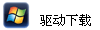
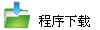
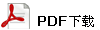
 售价:¥980
售价:¥980